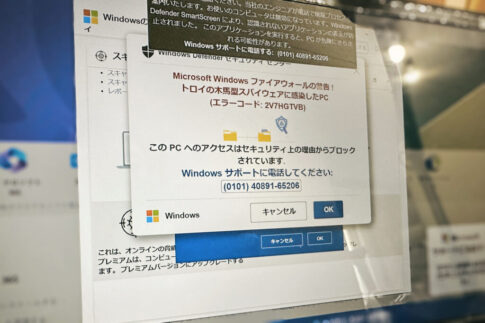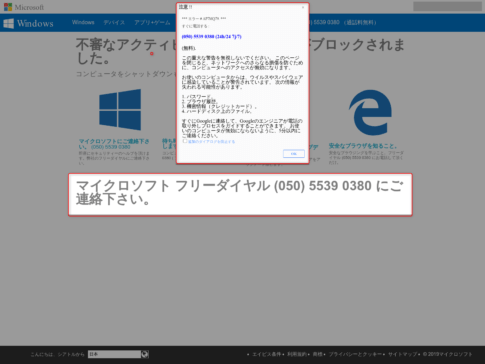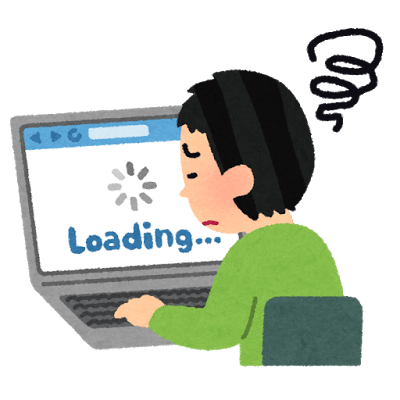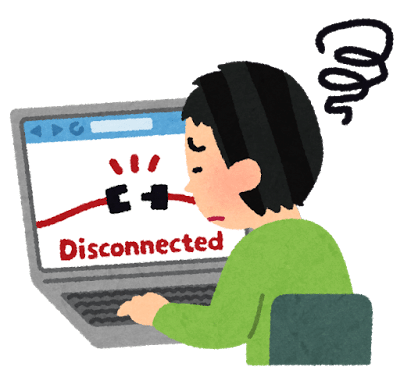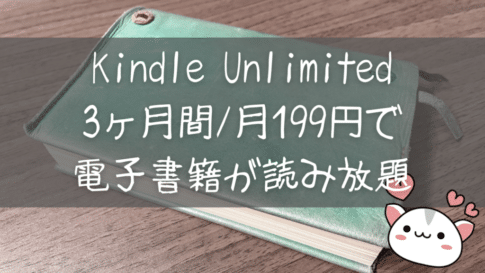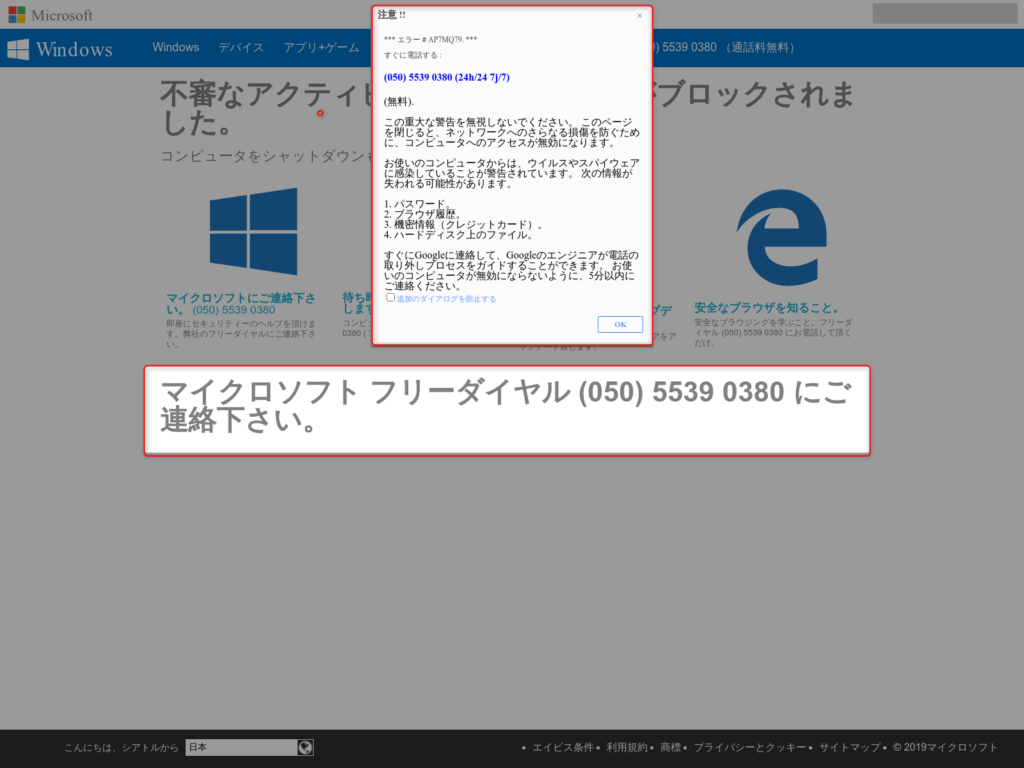
最近サポート詐欺(テクニカルサポート詐欺)が増えているという報告が多くあります。この詐欺では、詐欺師がユーザーに偽の警告メッセージやポップアップを表示し、コンピュータに問題があると信じ込ませます。ユーザーが表示された電話番号に連絡すると、詐欺師がリモートアクセスを要求し、個人情報や金銭を盗むことがあります。
一般的なサポート詐欺の兆候には以下が含まれます:
- 突然の警告ポップアップ:ブラウザに突然現れる警告メッセージ。システムに問題があると主張し、サポートに連絡するよう求める。
- 不正な連絡先:サポートとして表示される電話番号や連絡先が公式なものではない。
- リモートアクセスの要求:リモートアクセスソフトウェアのインストールを要求される。
- 金銭の要求:サポート料金や修理費用として金銭を要求される。
これらの詐欺から身を守るための対策として:
- 不審なポップアップやメッセージを無視し、表示された電話番号には連絡しない。
- 正規のサポートは公式ウェブサイトからのみ連絡する。
- セキュリティソフトを最新の状態に保つ。
- 知らない相手にリモートアクセスを許可しない。
もし既にサポート詐欺に遭遇した場合、直ちにコンピュータのリモートアクセスを無効にし、詐欺師が提供したソフトウェアをアンインストールし、銀行やクレジットカード会社に連絡して状況を報告することが重要です。
そこで突然の警告ポップアップを終了する手順をお客様に口頭で説明する最適な方法は、以下のステップに従えば正しく完了出来ます。
お客様に口頭で説明する手順
落ち着いて頂く
「これは偽物の警告です。パソコンに実際の問題はありませんので、安心してください。」
ブラウザを閉じて頂く
「インターネットを見ている画面の右上(または左上)に ‘X(バツ)’ マークがあります。それをクリックしてください。」
ブラウザが閉じられない場合
「もし ‘X(バツ)’ をクリックしても閉じられない場合は、次の方法を試してください。」
キーボードの使い方
「キーボードの ‘Ctrl’(コントロール)、’Shift’(シフト)、’Esc’(エスケープ)というキーを同時に押してください。」
タスクマネージャーの使い方
「画面に ‘タスクマネージャー’ というものが表示されます。そこに‘Google Chrome(ぐーぐるくろーむ)’ や ‘Edge(えっじ)’ や ‘Firefox(ふぁいあふぉっくす)’ など、今使っているインターネットの名前があるはずです。それをクリックして選んでください。」
タスクの終了を実行して頂く
「次に、右下にある ‘タスクの終了’ ボタンをクリックしてください。これでインターネットが強制的に閉じられます。」
ブラウザを再起動して頂く
「その後、再度インターネットを開いてください。そのとき、前回のページを開かないように注意してください。新しいページから始めるようにしてください。」
セキュリティチェックをして頂く
「念のため、お使いのセキュリティソフトでパソコンをスキャンしてください。ウイルスや不正なソフトがないか確認するためです。」
これらを参考に今後はご提案を進め、一人でも多くの被害に遭われた方への救済(対処)を行いたいと考えております。また、この記事をコピペやプリントアウトしてご利用になられても結構ですのでご遠慮なくご利用頂ければ幸いです。